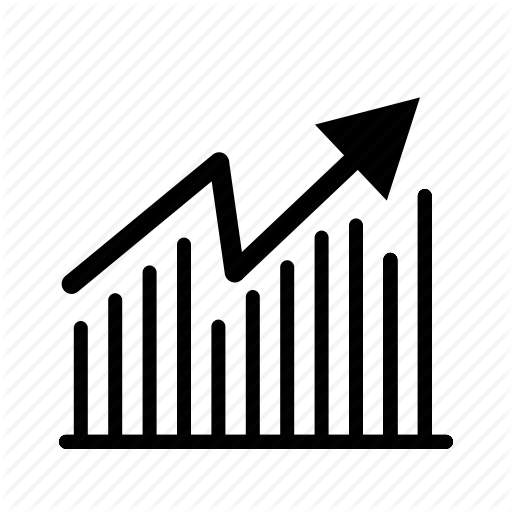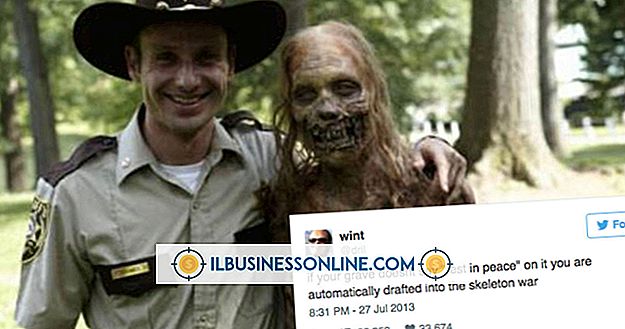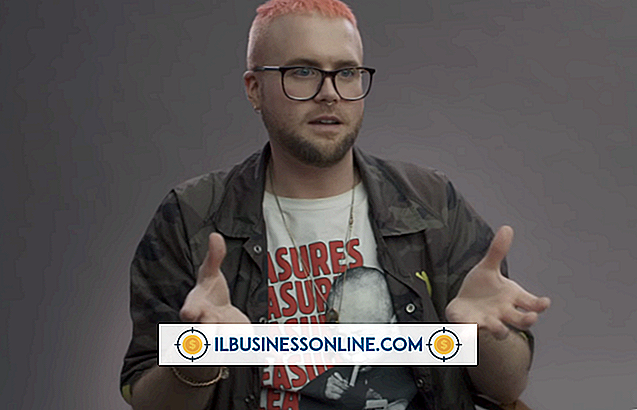MacでZuneを使用する方法

あなたのビジネスが音楽を中心に展開するとき、あなたはオーディオを輸送するコンパクトな方法を必要とします。 あなたが次のビッグバンドを宣伝しようとしている広報担当者であろうと、クライアントのために音楽をミキシングしマスターするプロのオーディオ技術者であろうと、あなたのZuneはあなたの作品の保存と再生を手助けします。 Windows Phone 7 Connectorソフトウェアがリリースされる前は、ZuneをMac OS Xと互換性のあるものにするためにユーザーは面倒なエミュレータをダウンロードする必要がありました。
1。
Windows Phone 7 Connectorソフトウェアをダウンロードします(参考文献にリンク)。 ファイルをデスクトップに解凍し、プログラムアイコンをアプリケーションフォルダにドラッグします。
2。
Applicationsフォルダ内のソフトウェアにアクセスして、インストールを開始して完了します。 Windows Phone 7 Connectorソフトウェアを起動します。
3。
USBケーブルを使用してZuneプレーヤーをMacに接続します。 ソフトウェアはあなたのプレーヤーを認識し、その名前(もしあれば)を表示します。また特定のモデルとその現在の容量のグラフィックも表示します。
4。
メインメニュー画面の[同期を有効にする]ボタンをクリックします。 これにより、ソフトウェアは、ファイル転送に必要なブラウジングおよび同期機能のためにプレーヤーを開くことができます。
5。
ソフトウェアウィンドウの左側のメニューから「ミュージック」オプションを選択してZuneをブラウズします。 あなたの音楽はプレイリスト、アーティスト、ジャンル、アルバムごとに整理されます。
6。
アイテムをハイライト表示し、ウィンドウ下部の[選択したアイテムを削除]をクリックして、特定の曲またはアルバムを削除します。
7。
ウィンドウの右下にある[同期]ボタンをクリックして、ZuneをMacのミュージックライブラリと同期させます。
必要なもの
- Windows Phone 7 Connectorソフトウェア
- USBケーブル
先端
- 発表時点では、Windows Phone 7 Connectorソフトウェアはオーディオファイルの再生やファイルライブラリへの手動追加を許可していません。